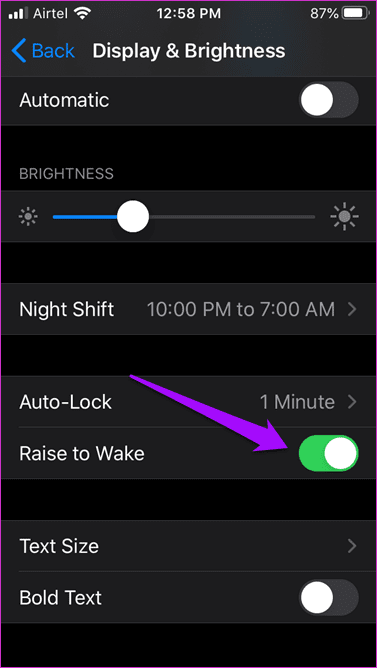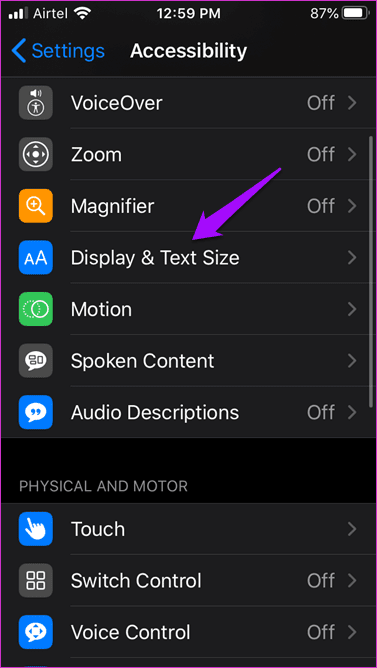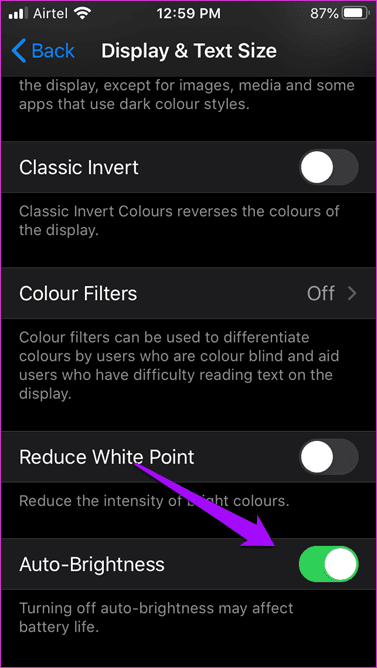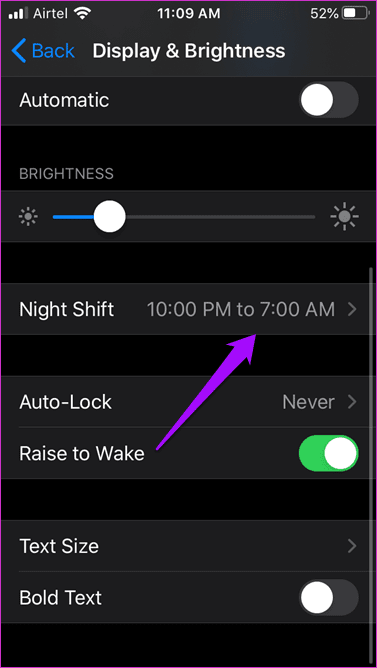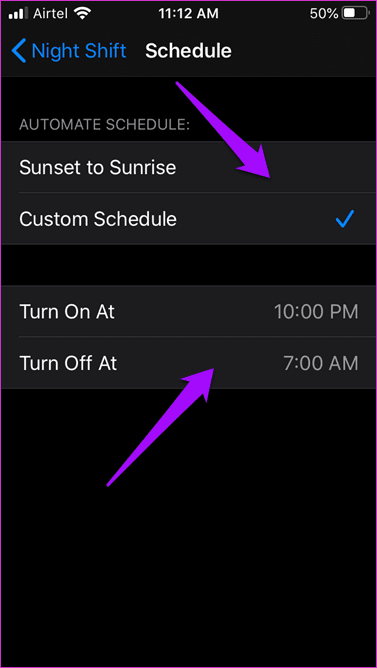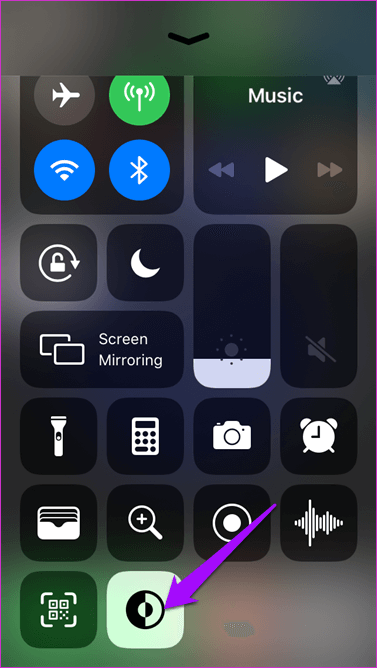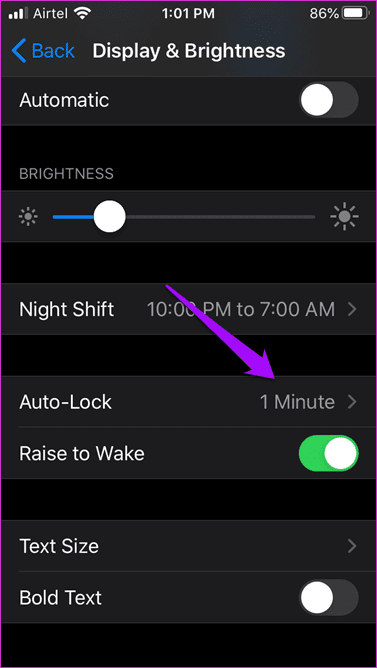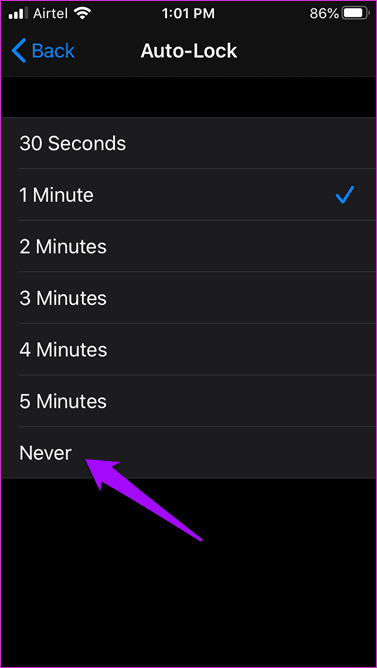Comment empêcher l'iPhone de s'éteindre, de se verrouiller ou de dormir automatiquement
Les gens utilisent leur iPhone pour toutes sortes de choses - Configurer des rappels وLire des livres Et utilisez-la comme une lumière au milieu de la nuit et bien plus encore. Imaginez la frustration que vous ressentez lorsque l'écran de l'iPhone s'éteint automatiquement ou se met en veille lorsque vous lisez quelque chose en ligne. C'est l'une des raisons pour lesquelles il est si ennuyeux quand un iPhone s'éteint, se met en veille ou s'éteint automatiquement au milieu de quelque chose.
Bien sûr, il suffit d'appuyer sur un bouton pour réactiver l'écran pour le recentrer. Mais pourquoi devez-vous le faire souvent, alors que vous pouvez résoudre ce problème pour toujours. Voyons comment nous pouvons désactiver l'iPhone pour qu'il s'éteigne, se mette en veille ou s'éteigne automatiquement.
Commençons.
1. Réveillez-vous lorsque vous soulevez votre téléphone
Vous n'avez pas besoin d'appuyer sur un bouton pour faire fonctionner l'écran en premier lieu. L'iPhone est livré avec la fonction Raise to Wake, qui utilise le capteur de mouvement pour détecter le mouvement. La fonctionnalité a été introduite pour la première fois avec la version iOS 10. Au moment où vous décrochez votre téléphone de votre bureau, le sortez de votre poche ou le soulevez, l'écran s'allume automatiquement.
Ouvert Paramètres Et presse Écran et luminosité.
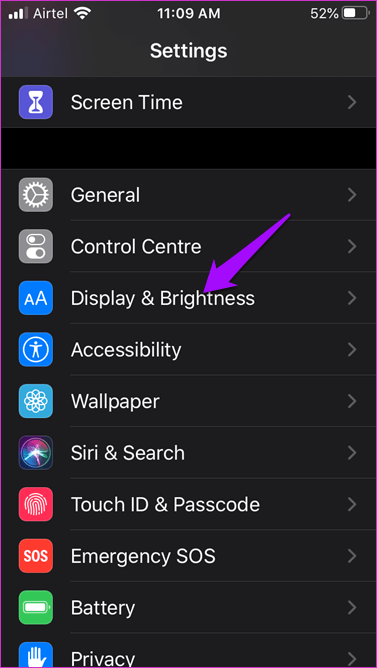
Changer une option Soulever Wake , J'ai fini. c'est ça. Vérifiez si cela fonctionne pour vous. Ce pourrait être un succès.
2. Contrôlez l'affichage et la luminosité
L'iPhone est livré avec des paramètres de luminosité et des capteurs de lumière ambiante, que vous pouvez utiliser pour augmenter et diminuer le niveau de luminosité et contrôler la façon dont l'écran s'assombrit automatiquement.
Retournez et ouvrez Paramètres Encore une fois et appuyez sur Largeur et luminosité.
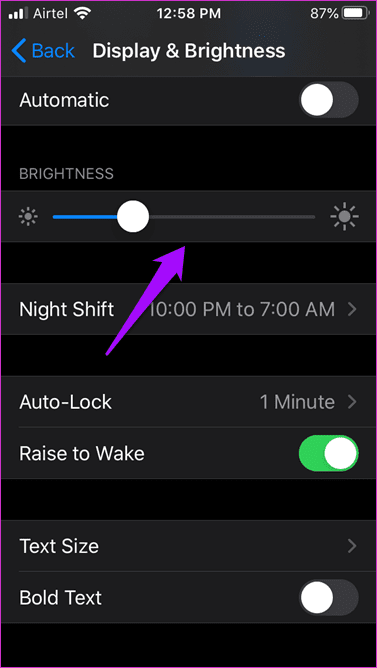
Vous pouvez faire glisser de gauche à droite pour augmenter la luminosité. Particulièrement utile lorsque vous vous tenez au soleil, ce qui rend l'écran difficile à afficher. La luminosité automatique est activée par défaut, mais vous pouvez la gérer dans les paramètres d'accessibilité.
Ouvert Paramètres Et presse Accessibilité ثم La largeur et la taille du texte.
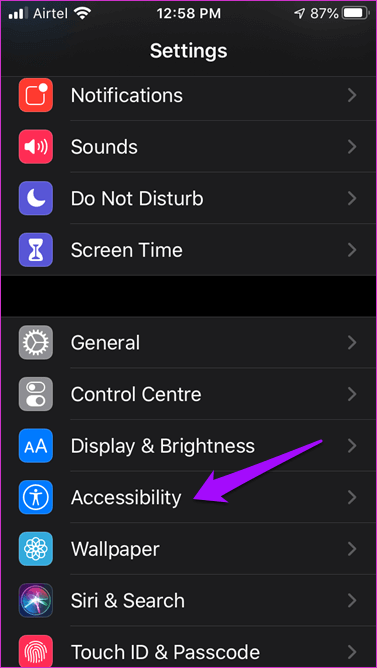
Faites défiler vers le bas pour activer Réglage automatique de la luminosité. Cela vous aidera également à économiser une partie de la batterie.
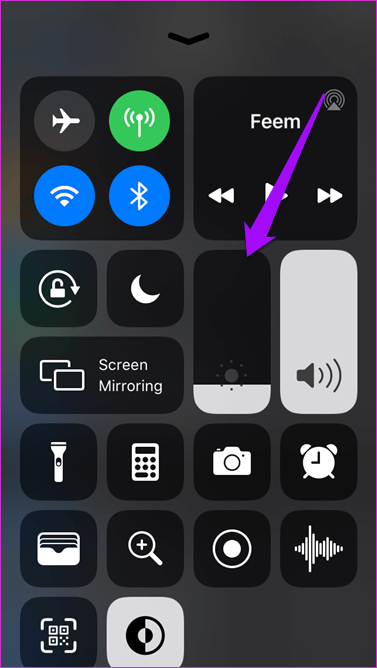
Vous pouvez également retirerCentre de contrôleEn faisant glisser vers le haut depuis le bas de l'écran pour modifier la luminosité pendant le vol. Il existe d'autres paramètres utiles que vous pourriez souhaiter. Vérifiez-le.
Il n'y a pas de paramètre distinct pour le contrôle automatique de l'opacité. Cela dépend uniquement du paramètre de luminosité automatique.
3. Gestion des quarts de nuit
Remarquez comment la couleur de l'écran devient plus chaude après la soirée? Ce n'est pas une panne d'électricité, et l'écran ne s'éteindra pas ou ne dormira pas après cela. C'est Night Shift, qui est conçu pour protéger vos yeux contre Lumière bleue nocive Qui émet tous les smartphones.
Vous pouvez le régler sur "Automatique"Ou Allumez / éteignez automatiquement. Ouvert Paramètres Et aller à Largeur et luminosité. Clique sur Night Shift Ici
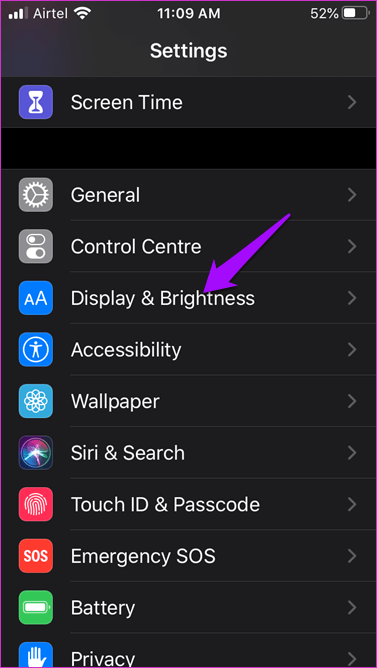
Changez l'option de planification et appuyez sur le bouton Texte Les heures ci-dessous pour régler l'heure en fonction de vos besoins. Vous pouvez également utiliser GPS Permet à l'iPhone de démarrer automatiquement en fonction du lever et du coucher du soleil dans votre région.
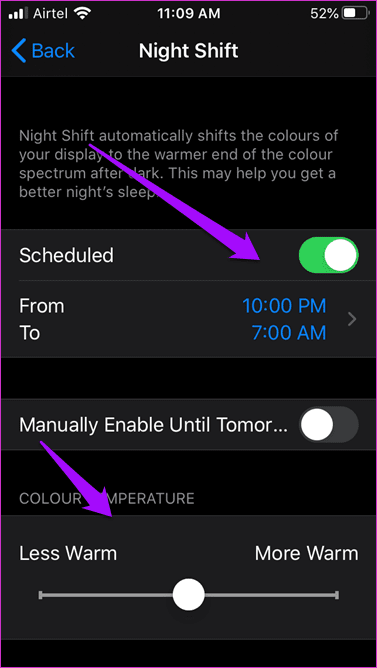
Enfin, il existe une option pour l'activer manuellement et régler la chaleur à l'aide de la barre de défilement. Ouvrez le Centre de contrôle pour activer ou désactiver rapidement Night Shift.
4. Désactivez l'IPHONE du verrouillage automatique
Le verrouillage automatique est particulièrement utile lors de l'utilisation AirPlay. Vous ne voulez pas éteindre votre iPhone et le fermer au milieu d'une session de diffusion. Il en va de même lorsque vous vous arrêtez à penser à quelque chose lorsque vous remarquez que l'écran est éteint.
Ouvert Paramètres Et presse Largeur et luminosité et sélectionnez le verrouillage automatique.
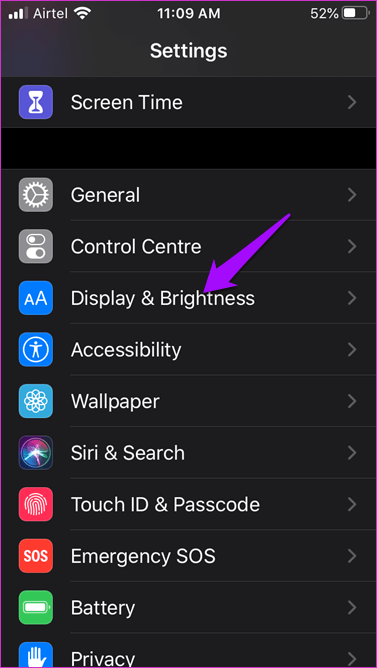
Vous pouvez maintenant définir un délai, après quoi l'écran s'éteindra automatiquement. Si vous utilisez les paramètres de luminosité automatique, l'écran apparaît d'abord avant que l'iPhone ne s'éteigne. Vous pouvez choisir une valeur entre 30 secondes et 5 minutes. Encore une fois, du Paramètres de luminosité , Cela contribuera à améliorer la durée de vie de la batterie en fonction de l'heure que vous choisissez.
Il fonctionne comme un guide visuel, vous savez donc que vous devez appuyer une fois sur l'écran pour empêcher le verrouillage automatique. Cliquez sur "Commencer ici" pour basculer complètement la fonction de verrouillage automatique. Le nombre de minutes que vous choisissez ici dépend de la façon dont vous utilisez votre iPhone et de combien. Ou, combien de temps pouvez-vous regarder l'écran en pensant sans rien faire.
Éteignez-le
C'est une bonne idée d'éteindre l'écran de votre iPhone de temps en temps. Soyez à jour, remarquez les gens et les choses qui vous entourent et participez à des chats hors ligne plus qu'Internet. Tous les modèles d'iPhone et d'iPad sont livrés avec ces paramètres. Ajustez-les à votre guise.